CMS:データセットモードとコレクションの権限を操作する
11分
この記事内
- データセットモードは、要素がコレクションのコンテンツとどのように相互作用するかを制御します
- コンテンツを表示するための「読み取り」モード
- コンテンツを収集するための「書き込み」モード
- コンテンツを表示・収集するための「読み取り・書き込み」モード
- コレクションの権限は、ライブサイトからコレクションのコンテンツにアクセスできるユーザーを制御する
- 適切なオーディエンスにコンテンツを表示する
- サイト訪問者からコンテンツを収集する
- 特定のニーズに合わせた「高度」の権限
- よくある質問
CMS(コンテンツ管理システム)のデータセットモードとコレクションの権限を設定すると、サイト上の要素がコレクションとどのように相互作用するかを制御することができます。「読み取り」、「書き込み」、または「読み取り・書き込み」のデータセットモードを選択すると、テキスト、画像、ボタンなどの要素が、コレクションのコンテンツを表示、追加、更新できるかどうかを決定することができます。これにより、サイト上でコンテンツを表示または収集できるようになり、ユーザーのエンゲージメントを向上させることができます。
たとえば、レシピのブログを運営している場合なら、データセットモードを「読み取り」に設定すると、サイト上にコレクション内のレシピのコンテンツを表示できるようになります。一方、データセットモードを「書き込み」に設定すると、サイト会員が新しいレシピのコンテンツをコレクションに送信できるようになります。これにより、サイト会員のみがコレクションにコンテンツを追加できるようにして、追加されたレシピはすべての訪問者に表示することができます。
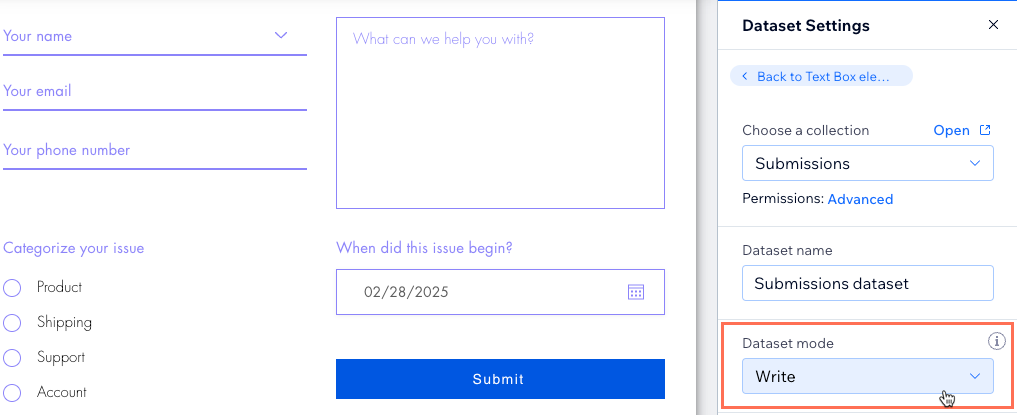
データセットモードは、要素がコレクションのコンテンツとどのように相互作用するかを制御します
3種類のデータセットモードでは、データセットに接続された要素が、コレクションからコンテンツを読み取ることができるか、コレクションにコンテンツを書き込むことができるか、またはそれらの両方ができるかを制御することができます。つまり、テキスト、画像、ボタンなどのページ要素が、コレクションのコンテンツとどのように相互作用するかを指定することができます。
それぞれのデータセットモードの詳細については、以下をご覧ください。
コンテンツを表示するための「読み取り」モード
「読み取り」モードでは、データセットに接続された要素は、コレクションからコンテンツを読み取って表示することができます。サイト訪問者はコレクションのコンテンツを表示することはできますが、コンテンツに変更を加えることはできません。
データセットに接続されている要素に、コレクションのコンテンツを読み取ってサイトに表示させたい場合は、「読み取り」モードを選択してください。ページにコレクションのコンテンツを表示させる方法はこちら
選択するコレクションの権限:
コレクションの権限を「コンテンツを表示」、「コンテンツを収集」、または「高度」に設定してください。いずれの場合も、適切なサイト訪問者のみがライブサイトからコレクションのコンテンツを閲覧できるよう、「表示」の権限を設定してください。
コンテンツを収集するための「書き込み」モード
「書き込み」モードでは、データセットに接続された要素は、コレクションのコンテンツを表示することはできません。代わりに、訪問者はユーザー入力要素 と送信ボタンを使用して、コレクションにコンテンツを追加することができます。
データセットに接続されている要素を使用して、コレクションに新しいコンテンツを追加したい場合は、「書き込み」モードを選択してください。このモードは、ユーザー入力要素を使用してサイト訪問者からコンテンツを収集するカスタム CMS フォームに最適です。
選択するコレクションの権限:
コレクションの権限を「コンテンツを収集」または「高度」に設定して、サイト訪問者がコレクションでコンテンツを追加または更新できるようにします。
コンテンツを表示・収集するための「読み取り・書き込み」モード
「読み取り・書き込み」モードでは、データセットに接続された要素は、コレクションのコンテンツを表示および変更することができます。訪問者は、コレクションのコンテンツを表示し、ユーザー入力要素を使用してコンテンツを追加または編集することができます。
これは、異なる目的で使用する要素を、同じデータセットに接続したい場合に便利です。たとえば、このモードでは、1つのデータセットに、コレクションにコンテンツを送信するための要素と、コレクションのコンテンツを表示するための要素(例:テキスト、リピーター、テーブルなど)を接続することができます。また、「読み取り・書き込み」モードは、動的アイテム管理ページのように、サイト会員がコレクションのコンテンツを表示・編集できるページを作成したい場合にも適しています。
サイト会員が、ライブサイトからコレクションのコンテンツを管理できるようにする方法については、以下をご覧ください:
選択するコレクションの権限:
コレクションの権限を「コンテンツを収集」または「高度」に設定して、サイト訪問者がコレクションでコンテンツを追加または更新できるようにします。
コレクションの権限は、ライブサイトからコレクションのコンテンツにアクセスできるユーザーを制御する
コレクションの権限を使用すると、特定のコレクションのコンテンツに対して、ユーザーごとに実行できる操作を指定することができます。これには、サイトを表示できる「すべての訪問者」、「サイト会員」、CMS にアクセスできる「共同管理者」、および特定の共同管理者の役割などが含まれます。
たとえば、コレクションのコンテンツは誰でも閲覧できるようにして、新しいコンテンツの追加はサイト会員のみが行えるようにすることができます。また、既存のコレクションのコンテンツは、追加したユーザーのみが更新できるように指定することもできます。さらに、コレクションを管理できる特定の共同管理者の役割を作成しておくと、それらの共同管理者にコレクションのコンテンツを削除する権限を付与することもできます。
管理者の権限について:
- 管理者の役割を持つ共同管理者は、常にコレクションへの完全なアクセスを維持していることに注意してください。管理者は、ライブサイトと CMS から、コレクションのコンテンツを表示、追加、更新、削除など、すべてのアクションを実行できます。
- エディタのプレビューモードでは、常に「管理者」として見なされます。他の役割としてプレビューするには、サイトを公開し、ライブサイトにアクセスして、サイト会員としてログインするか、訪問者として閲覧してください。
適切なオーディエンスにコンテンツを表示する
ユーザーが、ライブサイトのコレクションのコンテンツを閲覧できるようにするには、コレクションの権限で「コンテンツを表示」を選択します。
次に、ライブサイトのコンテンツを表示できるユーザーを指定します:
- すべての訪問者:すべてのサイト訪問者が、ライブサイトからコレクションのコンテンツを表示することができます。
- メンバー限定:サイト会員のみが、ライブサイトからコレクションのコンテンツを表示することができます。
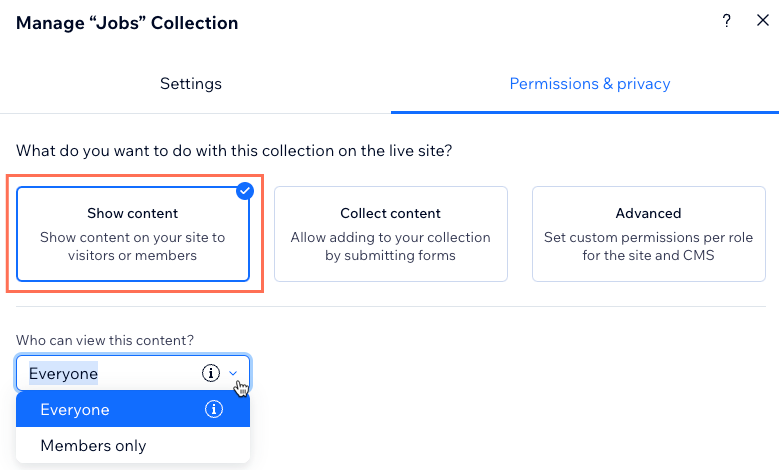
CMS にアクセスできる共同管理者の場合:
CMS にアクセスできる共同管理者の場合は、「コンテンツを表示」の権限の設定に関わらず、コレクションのコンテンツにアクセスすることができます。ライブサイトまたは CMS 自体から、コレクションのコンテンツを表示、追加、更新、または削除することができます。
サイト訪問者からコンテンツを収集する
訪問者がライブサイトからコレクションにコンテンツを追加できるようにするには、コレクションの権限で「コンテンツを収集」を選択します。これは、訪問者がユーザー入力要素を使用して、回答をコレクションに送信できるようにしたい場合に便利です。
ライブサイトから新しいコンテンツを追加できるようにしたいユーザーを選択します:
- すべての訪問者:すべてのサイト訪問者が、ライブサイトからコレクションに新しいアイテムを追加することができます。CMS アクセスの役割が割り当てられた共同管理者と管理者は、CMS 内からアイテムを追加することもできます。
- サイト会員限定:サイト会員、CMS アクセスの役割を持つ共同管理者、管理者のみが、ライブサイトからコレクションに新しいアイテムを追加できます。CMS へのアクセス権を持つ共同管理者と管理者も、CMS 内からアイテムを追加することができます。
次に、ライブサイトのコンテンツを表示できるユーザーを指定します:
- 共同管理者:CMS へのアクセス権を持つ共同管理者と管理者は、CMS とライブサイトでコレクションのコンテンツを表示することができます。
ヒント:特定の共同管理者の役割に権限を割り当てるには、「高度」のコレクション権限を選択し、「+特定の役割の権限を設定」をクリックしてください。 - サイト会員限定:サイト会員、CMS へのアクセス権を持つ共同管理者、管理者のみが、ライブサイトでコレクションのコンテンツを表示することができます。CMS へのアクセス権を持つ共同管理者と管理者は、CMS 内でも表示することができます。
- アイテムの作成者:サイト会員は、自分がコレクションに追加したアイテムのみをライブサイトで表示することができます。共同管理者と管理者は、引き続きライブサイトと CMS の両方ですべてのアイテムを閲覧することができます。
- すべての訪問者:すべてのサイト訪問者が、ライブサイトでコレクションのコンテンツを表示することができます。CMS へのアクセス権を持つ共同管理者と管理者は、CMS 内でも表示することができます。
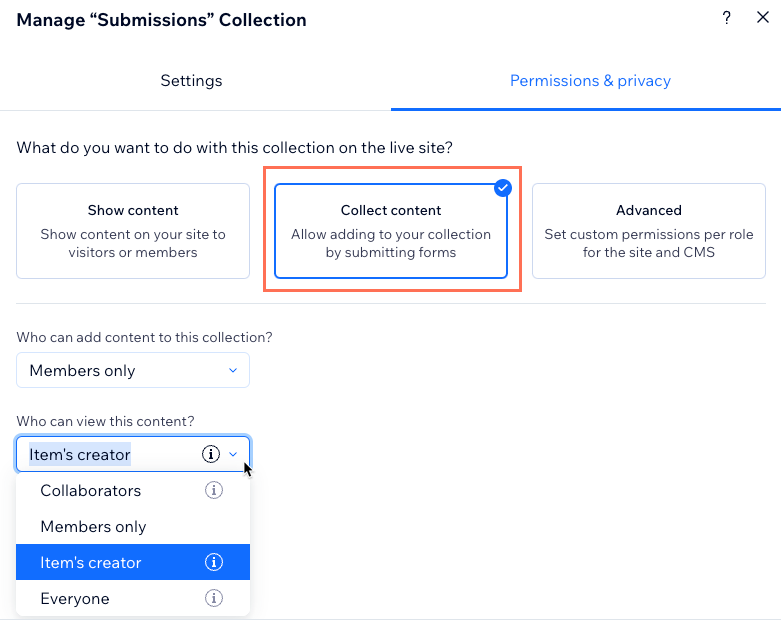
ヒント:
訪問者が既存のコレクションアイテムのフィールド値を更新できるようにしたい場合は、「高度」の権限を選択し、該当する役割横の「更新」チェックボックスを選択してください。
CMS にアクセスできる共同管理者の場合:
CMS にアクセスできる共同管理者は、「コンテンツを収集」の権限の設定に関わらず、コレクションのコンテンツにアクセスすることができます。ライブサイトまたは CMS 自体から、コレクションのコンテンツを表示、追加、更新、または削除することができます。
特定のニーズに合わせた「高度」の権限
ライブサイトからコレクションのコンテンツを表示、追加、更新、または削除できるユーザーを役割ごとに細かく制御するには、「高度」の権限を選択します。
各役割に対して該当する権限を選択します:
- すべての訪問者:この役割は、ライブサイトにアクセスできるすべての訪問者に適用されます。この役割の権限を選択すると、テーブル内の他の役割にもその権限が選択されます。
- サイト会員:この役割は、サイト会員にのみ適用されます。この役割の権限を選択すると、「アイテムの作成者」の役割、「共同管理者」の役割、およびテーブルに追加する特定の役割でもその権限が選択されます。
- アイテムの作成者:この役割の権限は、サイト会員が自身で作成した特定のアイテムにのみ適用されます。たとえば、アイテムの作成者が作成したアイテムのみを更新または削除できるように、権限を設定することができます。この役割の権限を選択すると、「共同管理者」の役割と、テーブルに追加する特定の役割にもその権限が選択されます。
- 共同管理者:この役割は、CMS にアクセスできるすべての共同管理者の役割に適用されます。この役割の権限を選択すると、権限を設定した特定の共同管理者の役割にもその権限が選択されます。
- 管理者:この役割は、サイト所有者と管理者権限を持つ共同管理者の役割に適用されます。この「管理者」の役割の権限を変更することはできません。
- 特定の役割:テーブルに役割を追加すると、特定の CMS アクセス権を持つ共同管理者に適用されます。特定の役割に権限を設定した場合は、その役割の権限の選択を解除すると、メインの「共同管理者」の役割でも、権限の選択が解除されます。
表では、役割ごとに以下のアクセスレベルから選択できます:
- 表示:該当する役割を持つユーザーが、コレクションのコンテンツを閲覧できます。
- 追加:該当する役割を持つユーザーが、コレクションに新しいアイテムを追加できます。
- 更新:該当する役割を持つユーザーが、既存のコレクションアイテムを編集できます。
- 削除:該当する役割を持つユーザーが、既存のコレクションアイテムを削除できます。
ヒント:
訪問者が既存のコレクションアイテムのフィールド値を編集できるようにしたい場合は、該当する役割横の「更新」チェックボックスを選択してください。

注意:
「高度」の権限では、管理者と共同管理者は、デフォルトでコレクションのすべての操作が実行できるようになっています。ただし、共同管理者の権限はカスタマイズして、コレクションのコンテンツを表示、追加、更新、または削除できるかどうかを選択することができます。
よくある質問
データセットモードとコレクションの権限に関するよくある質問と回答については、以下をクリックしてください。
ユーザーが送信したコメントをすべての訪問者に表示し、サイト会員のみがコメントを送信できるようにすることはできますか?
サイトの共同管理者の役割や権限は、コレクションの権限とどのように連携しますか?
ライブサイトにコレクションのコンテンツを表示していない場合でも、ユーザーはライブサイトからコンテンツを閲覧することができますか?
サイト会員がライブサイトからコレクションのコンテンツを管理できるページを作成することはできますか?



